Con un Timely account, puoi ricevere invii di eventi dalla community e popolare facilmente il tuo calendario degli eventi online. In questo post imparerai tutti i passaggi che chi invia eventi deve eseguire per inviare eventi al tuo calendario.
1. Iscriviti / Accedi Requisito
Dopo la creazione di Modulo di presentazione dell'evento caratteristica, potrai iniziare a ricevere invii di eventi da altri. Un nuovo + AGGIUNGI EVENTO sarà visibile sulla barra degli strumenti del calendario degli eventi online.
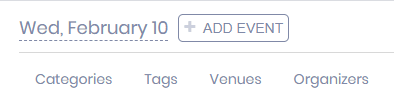
Quando si fa clic sul file + AGGIUNGI EVENTO pulsante, si apre una finestra popup sullo schermo.
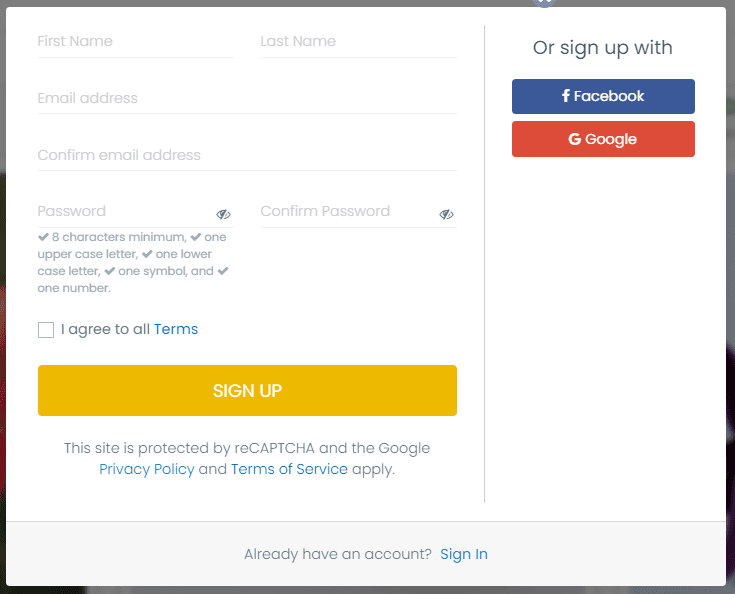
Per motivi di sicurezza, chi invia eventi deve creare un account con Timely essere in grado di inviare eventi a qualsiasi calendario. Richiedendo loro di creare un account e registrarsi, stiamo proteggendo i tuoi eventi e il tuo calendario dagli spammer, così come Timely software da potenziali hacker.
I nuovi partecipanti agli eventi riceveranno un'e-mail da parte nostra che chiede loro di verificare il proprio indirizzo e-mail per attivare il proprio account. Se il mittente dell'evento ha già un file Timely account, deve solo accedere all'applicazione.
Quando un nuovo utente si registra, il nostro sistema invierà un'e-mail a tutti gli utenti del calendario con un ruolo di approvazione per ricevere informazioni sul nuovo utente. Nell'e-mail sarà presente un link per approvare o rifiutare il nuovo utente, a meno che non si sia scelto di approvare automaticamente tutti gli utenti. Per istruzioni dettagliate, consultare il post. Come approvare e gestire gli autori di eventi.
2. Invio di eventi tramite il modulo di invio eventi
Dopo aver effettuato correttamente l'accesso, sullo schermo si aprirà un pop-up del modulo. Il mittente sarà quindi in grado di aggiungere le informazioni sull'evento.
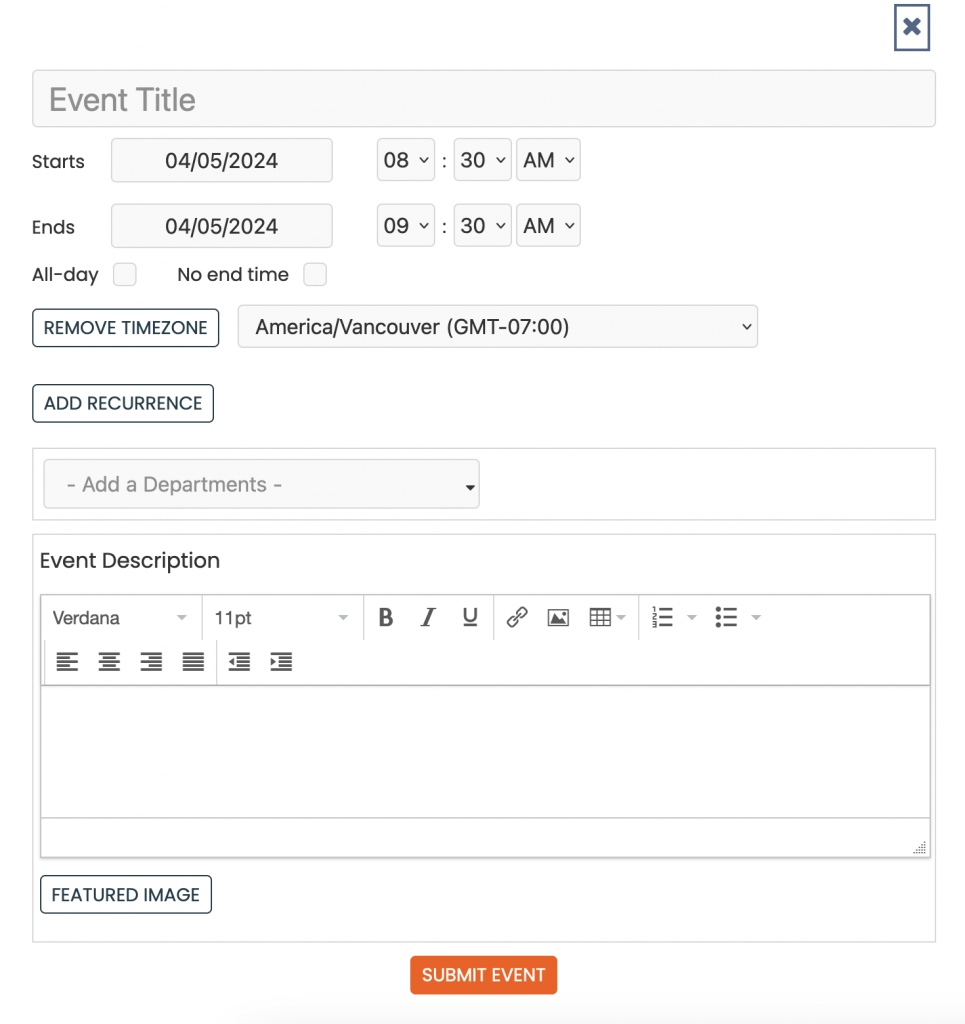
Una volta che il mittente ha finito di compilare i dettagli dell'evento, può premere il pulsante Invia evento pulsante. Se non mancano informazioni, Timely il sistema riceverà l'invio e mostrerà a Grazie per la vostra presentazione messaggio sullo schermo. Inoltre, il sistema invierà un'e-mail al mittente per confermare che l'evento è stato correttamente inviato.
Per istruzioni dettagliate su come gestire gli invii di eventi, fare riferimento al post su Come approvare, modificare o rifiutare gli invii di eventi.
3. Come gli utenti utilizzano l'area I miei eventi
If il modulo Contatti è abilitato per Timely account, gli utenti che inviano eventi vedranno l'area "I miei eventi" nell'intestazione della vista del calendario pubblico quando effettueranno l'accesso con le proprie credenziali. La sezione "I miei eventi" consente agli utenti di rivedere i propri invii di eventi in qualsiasi momento. Se gli amministratori abilitano autorizzazioni specifiche, gli utenti potranno anche modificare o richiedere modifiche ai propri invii e annullarli se l'annullamento è consentito.
Come arrivare là:
- Accedi alla visualizzazione del calendario pubblico, quindi fai clic su I miei eventi nell'intestazione.
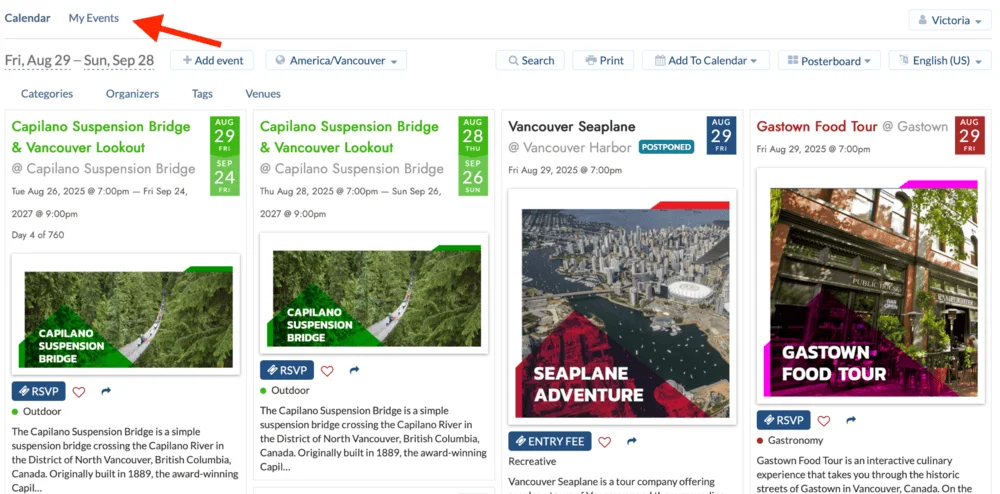
Cosa possono fare i partecipanti nell'area I miei eventi:
- Visualizza gli invii degli eventi — visualizza ogni invio con il suo stato attuale (ad esempio, In sospeso, Approvato/Pubblicato, Rifiutato, Annullato) insieme a data/ora e dettagli dell'evento.
- Modifica o richiedi modifiche agli eventi inviati (se consentito) — apri un invio, clicca su Modifica evento, aggiorna i dettagli (ad esempio, ora, descrizione, filtri), quindi clicca su Invia. Le modifiche potrebbero richiedere l'approvazione dell'organizzatore.
- Annulla gli invii (se consentito) — aprire l'invio e fare clic su Annulla evento per ritirare la richiesta.
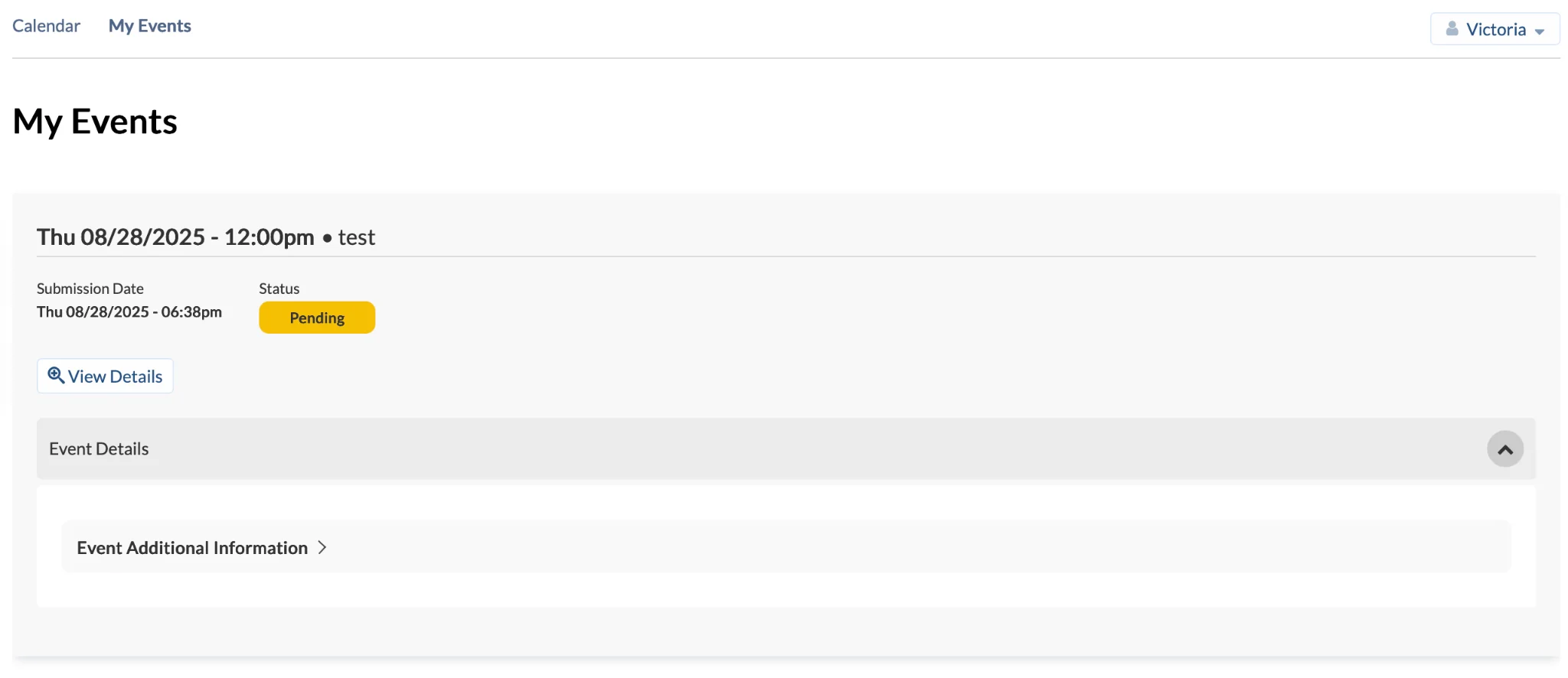
Nota: Azioni disponibili in I miei eventi dipendono dai permessi dell'organizzatore definiti dagli amministratori di sistema e Il modulo Contatti deve essere abilitato per il calendario. Per i dettagli sull'abilitazione delle autorizzazioni del mittente in I miei eventi, vedere Come impostare un modulo di invio di un evento per impostazioni universali, o Come approvare e gestire gli autori di eventi per impostazioni individuali.
Hai bisogno di ulteriore aiuto?
Per ulteriori indicazioni e supporto, visitare il nostro Centro Assistenza. Se hai domande o hai bisogno di assistenza, non esitare a contattare il nostro team per il successo dei clienti aprendo un ticket di supporto dal tuo Timely dashboard dell'account.
Nel caso abbiate bisogno di ulteriore assistenza per l'implementazione e l'utilizzo Timely sistema di gestione degli eventi, siamo lieti di assistervi. Esplora tutto il servizi professionali possiamo offrirti, e contattaci oggi!